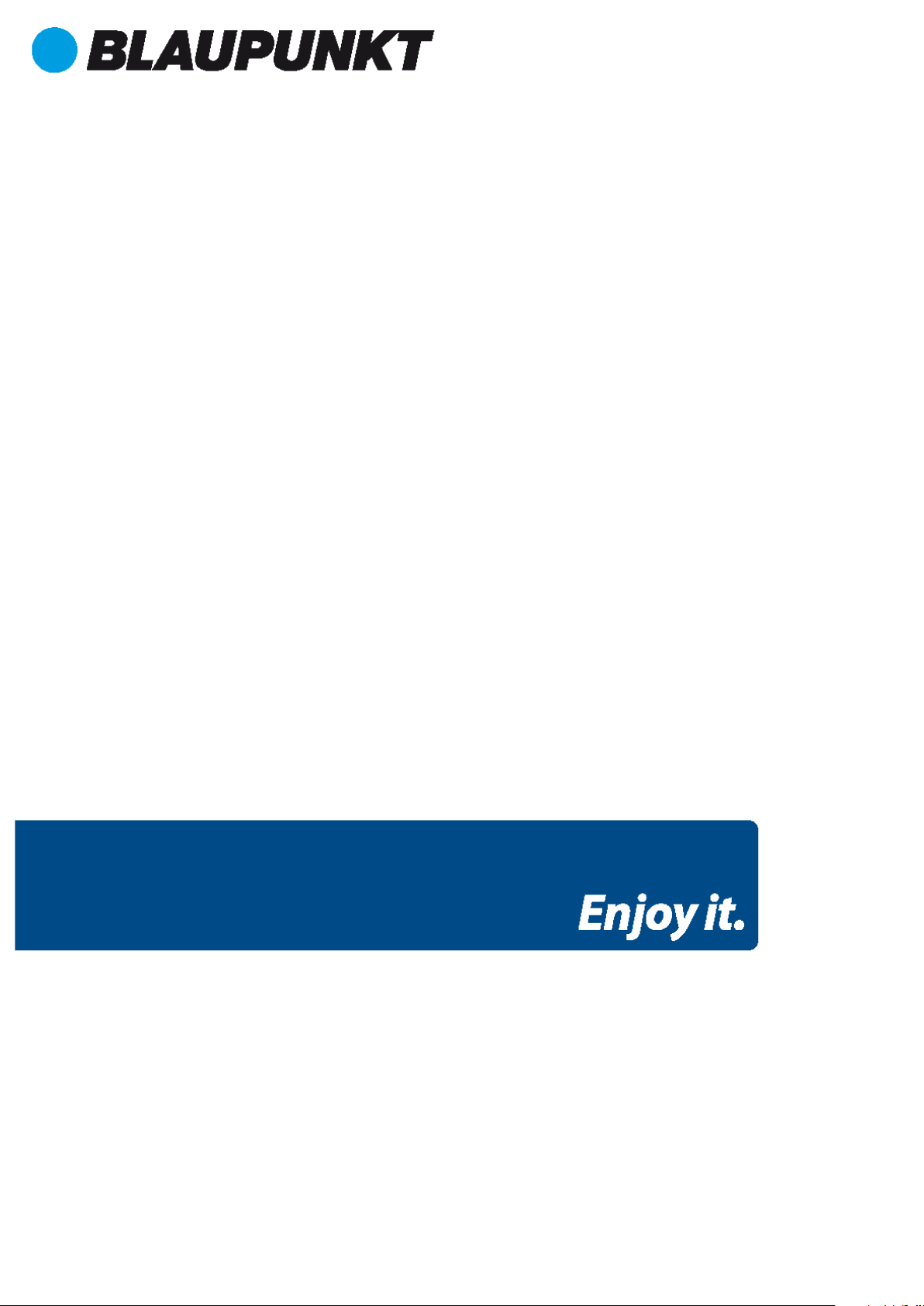
TABLET PC ENDEAVOUR 800 QC
ENDEAVOUR 800QC
Kurzanleitung Tablet PC
Android Ver. 4.2.2
Deutsch
Vielen Dank, dass Sie sich für ein Blaupunkt Produkt entschieden haben.
Eine gute Wahl.
Selbstverständlich sind wir auch nach dem Kauf für Sie da.
Bei technischen Fragen und/oder Problemen erreichen Sie uns per Telefon
unter 0511 / 270 496 90 oder E-Mail unter support@first-servicecenter.de
Zusätzliches Zubehör zu Ihrem PAD erhalten Sie unter blaupunkt.de.
Handbücher für andere Sprachen sowie ausführlichere Anleitungen finden Sie
zum Download ebenfalls auf blaupunkt.de
Jedwede Vervielfältigung ist ohne schriftliche Genehmigung des Herstellers strengstens verboten.
In diesem Benutzerhandbuch enthaltene Produktabbildungen dienen lediglich als Richtlinie. Je nach Ausstattung Ihres
Tablet-PC kann es sein, dass manche Funktionen nicht, oder nur verändert zur Verfügung stehen (z.B. Kamera, Blue-
tooth, 3G, usw.).
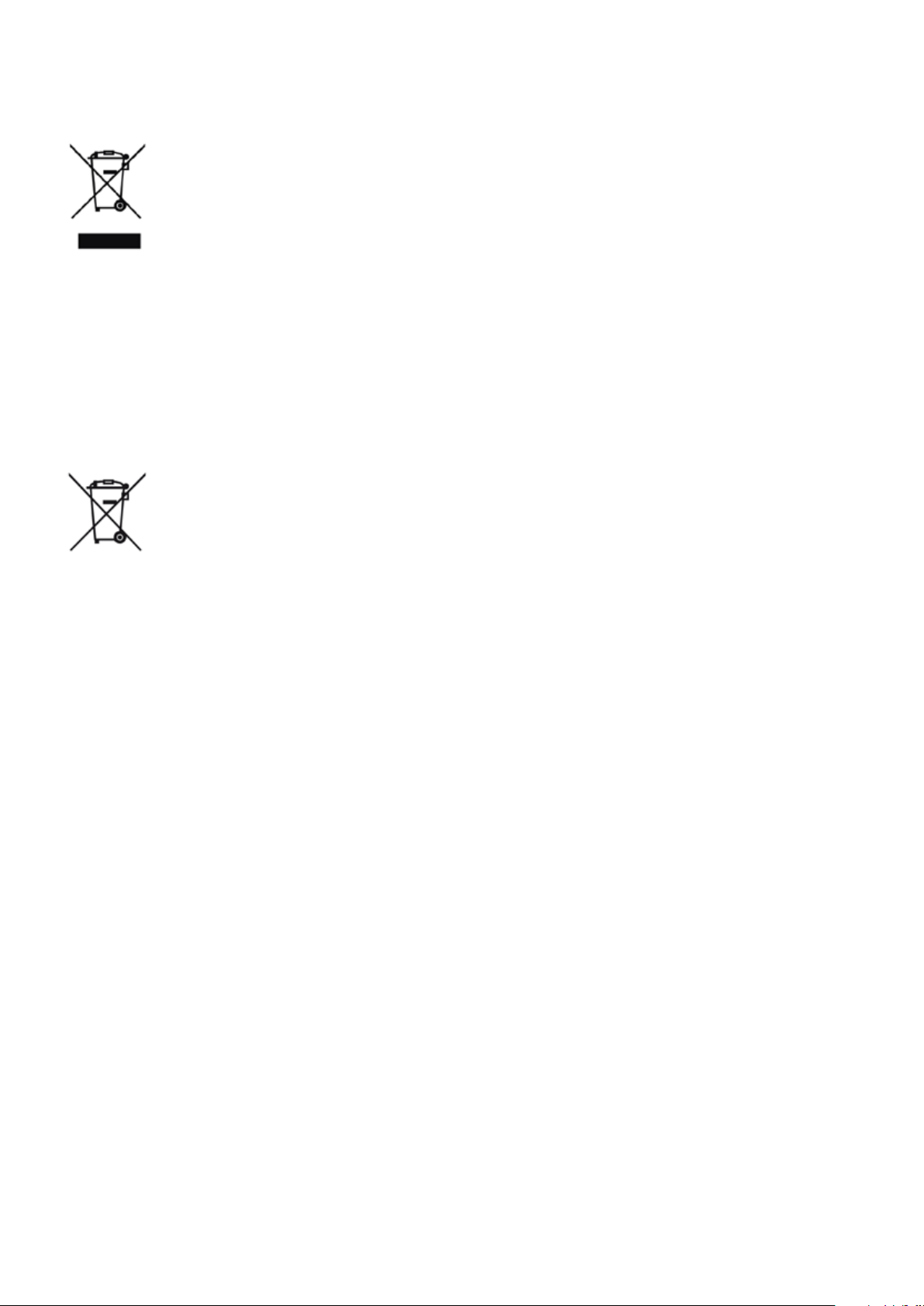
Wichtig Info zur Entsorgung von Altgeräten
(anzuwenden in den Ländern der Europäischen Union und anderen europäischen Ländern mit einem separaten
Sammelsystem)
Auf dem Gerät, der Verpackung oder in beigelegten Handbüchern dieses Produktes
zeigt das Symbol der durchgestrichenen Mülltonne an, dass dieses Produkt nicht
zusammen mit dem normalen Hausmüll entsorgt werden darf!
Tragen auch Sie mit dem ordnungsgemäßen Entsorgen des Gerätes zum Schutz
der Umwelt und der Gesundheit Ihrer Mitmenschen bei. Schützen Sie natürlichen Ressourcen,
Materialrecycling hilft, den Verbrauch von Rohstoffen zu verringern! Trennen Sie Elektroschrott
von anderen Abfällen und entsorgen Sie diese bitte über Ihr örtliches kostenloses Rücknahmesystem. Weitere Informationen zum Recycling erhalten Sie bei Ihrer Gemeindeverwaltung, den
kommunalen Entsorgungsbetrieben, dem Geschäft in dem Sie das Produkt gekauft haben oder
beim Hersteller.
Wichtig Info zur Entsorgung von Akkus
(anzuwenden in den Ländern der Europäischen Union und anderen europäischen Ländern mit einem separaten
Altbatterie-Sammelsystem)
Auf dem Akku, der Verpackung oder in beigelegten Handbüchern dieses Produktes
zeigt das Symbol der durchgestrichenen Mülltonne an, dass der Akku zu diesem
Produkt nicht zusammen mit dem normalen Hausmüll entsorgt werden darf!
Ein zusätzliches chemisches Symbol Pb (Blei), Hg (Quecksilber) und Cd unter der
durchgestrichenen Mülltonne bedeutet, dass der Blei-, Quecksilber- und Cadmium- Gehalt, des
Akkus über den in der EG-Richtlinie 2006/66 festgelegten Referenzwerten liegt. Wenn Akkus
nicht ordnungsgemäß entsorgt werden, können sie der menschlichen Gesundheit oder Umwelt
schaden.
Tragen auch Sie mit dem ordnungsgemäßen Entsorgen der Batterie / des Akkus zum Schutz
der Umwelt und der Gesundheit Ihrer Mitmenschen bei. Schützen Sie natürlichen Ressourcen,
Materialrecycling hilft, den Verbrauch von Rohstoffen zu verringern! Trennen Sie Akkus von anderen Abfällen und entsorgen Sie diese bitte über Ihr örtliches kostenloses AltbatterieRücknahmesystem. Weitere Informationen zum Recycling erhalten Sie bei Ihrer Gemeindeverwaltung, den kommunalen Entsorgungsbetrieben, dem Geschäft in dem Sie das Produkt gekauft haben oder beim Hersteller.
WICHTIG: der eingebaute Akku in diesem Produkt ist nicht austauschbar. Bitte kontaktieren
Sie hierzu den Hersteller.
2
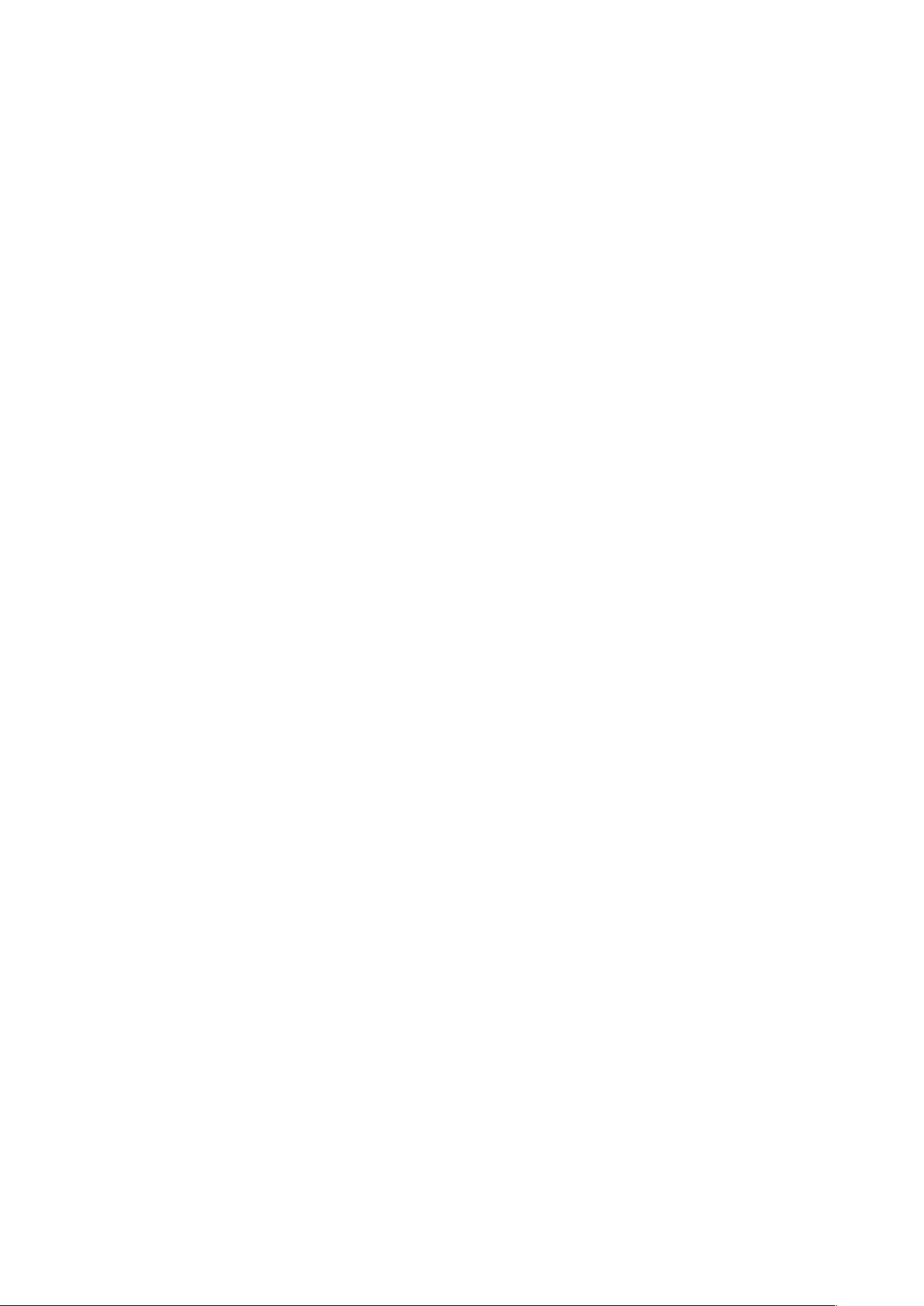
Inhaltsverzeichnis / Table of content
Deutsch ....................................................................................................................................... 1
Inhaltsverzeichnis / Table of contents...................................................................................... 3
1 Produktübersicht................................................................................................................. 3
2 Laden.................................................................................................................................... 6
3 Einschalten .......................................................................................................................... 7
4 Ausschalten / Bereitschaft ................................................................................................. 9
5 Systemsprache ändern..................................................................................................... 10
6 Apps starten ...................................................................................................................... 12
7 Einstellungen öffnen......................................................................................................... 13
8 Datenverbindung über WLAN (WiFi) / 3 G (UMTS) / Bluetooth .................................... 14
8.1 WLAN........................................................................................................................... 14
8.2 3G/UMTS ..................................................................................................................... 16
8.3 Bluetooth ...................................................................................................................... 18
English....................................................................................................................................... 21
1 Product view ...................................................................................................................... 22
2 Charging............................................................................................................................. 23
3 Power-On ........................................................................................................................... 24
4 Turn off / Standby.............................................................................................................. 26
5 System Language change ................................................................................................ 27
6 Starting Apps..................................................................................................................... 29
7 Open settings .................................................................................................................... 30
8 Data link: WiFi/3G (UMTS)/Bluetooth .............................................................................. 31
8.1 WLAN/WiFi................................................................................................................... 31
8.2 3G/UMTS ..................................................................................................................... 33
8.3 Bluetooth ...................................................................................................................... 35
Français 38 – 53
Español 54 – 69
Italiano 70 – 85
Nederlands 86 – 101
Português 102 – 117
Polski 118 – 133
Dansk 134 – 149
Suomi 150 – 165
Norsk 166 – 181
Svenska 182 – 197
3
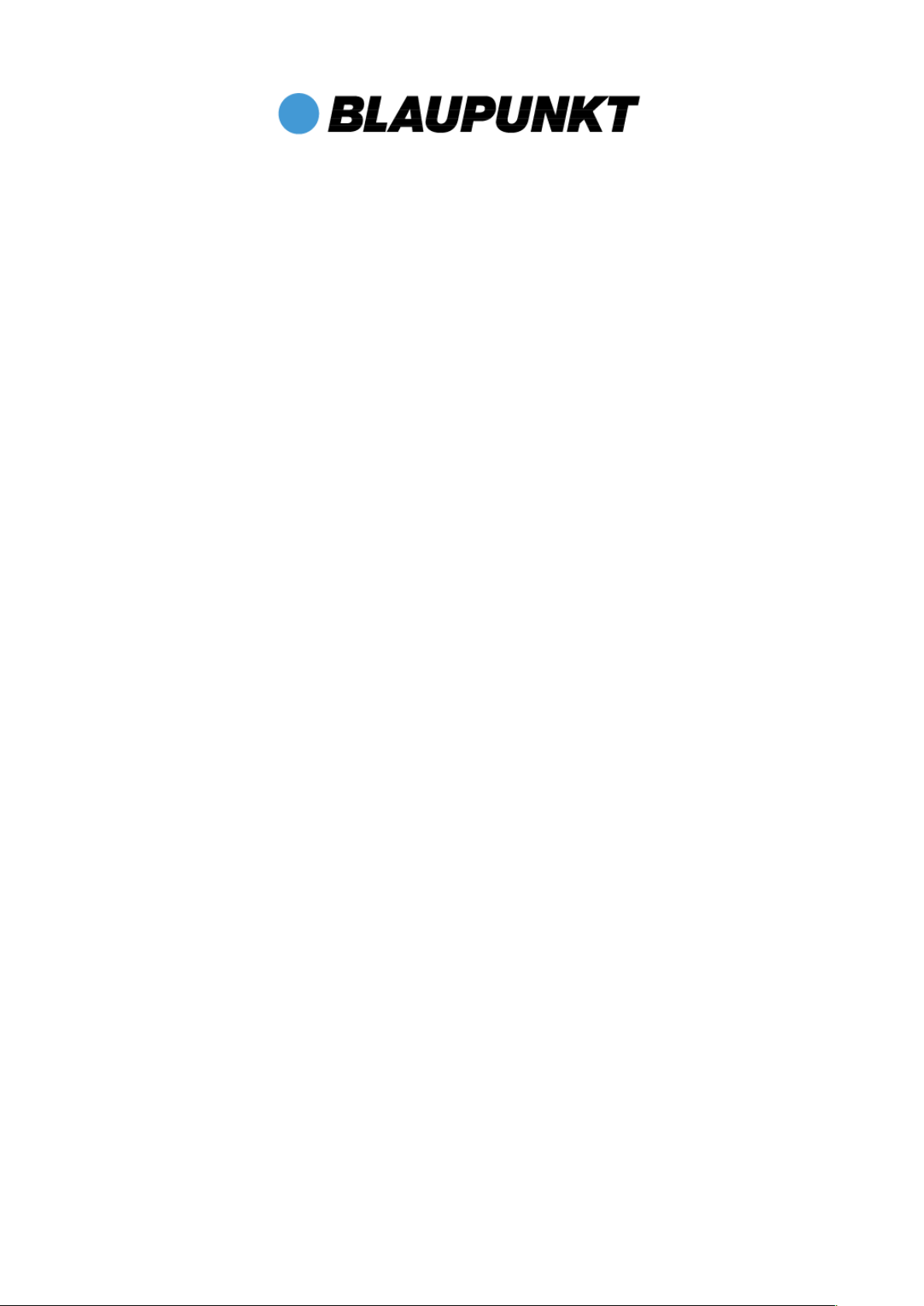
ENDEAVOUR 800QC
Kurzanleitung Tablet PC
Android Ver. 4.2.2
Deutsch
Vielen Dank, dass Sie sich für ein Blaupunkt Produkt entschieden haben.
Eine gute Wahl.
Selbstverständlich sind wir auch nach dem Kauf für Sie da.
Bei technischen Fragen und/oder Problemen erreichen Sie uns per Telefon
unter 0511 / 270 496 90 oder E-Mail unter support@first-servicecenter.de
Zusätzliches Zubehör zu Ihrem PAD erhalten Sie unter blaupunkt.de.
Handbücher für andere Sprachen sowie ausführlichere Anleitungen finden Sie
zum Download ebenfalls auf blaupunkt.de
Jedwede Vervielfältigung ist ohne schriftliche Genehmigung des Herstellers strengstens verboten.
In diesem Benutzerhandbuch enthaltene Produktabbildungen dienen lediglich als Richtlinie. Je nach Ausstattung Ihres
Tablet-PC kann es sein, dass manche Funktionen nicht, oder nur verändert zur Verfügung stehen (z.B. Kamera,
Bluetooth, 3G, usw.).
4
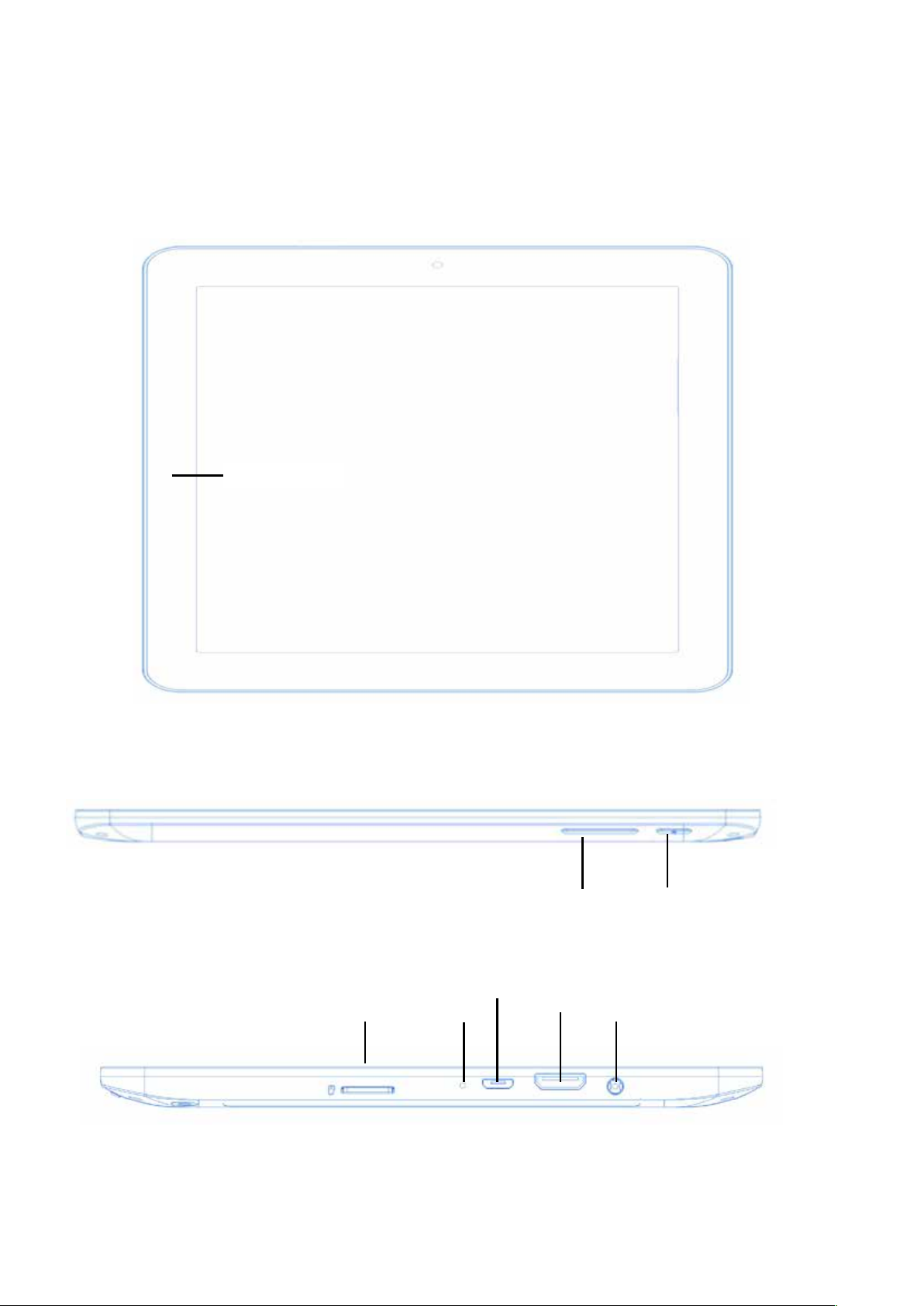
1 Produktübersicht
Micro
KopfhörerMicro SD-
Frontkamera
Ein- /
Lautstärke
Frontansicht:
Seitenansicht oben:
AusschaltTaste
Seitenansicht links:
Karte
Mikrofon
USB
Mini
HDMI
anschluss
5
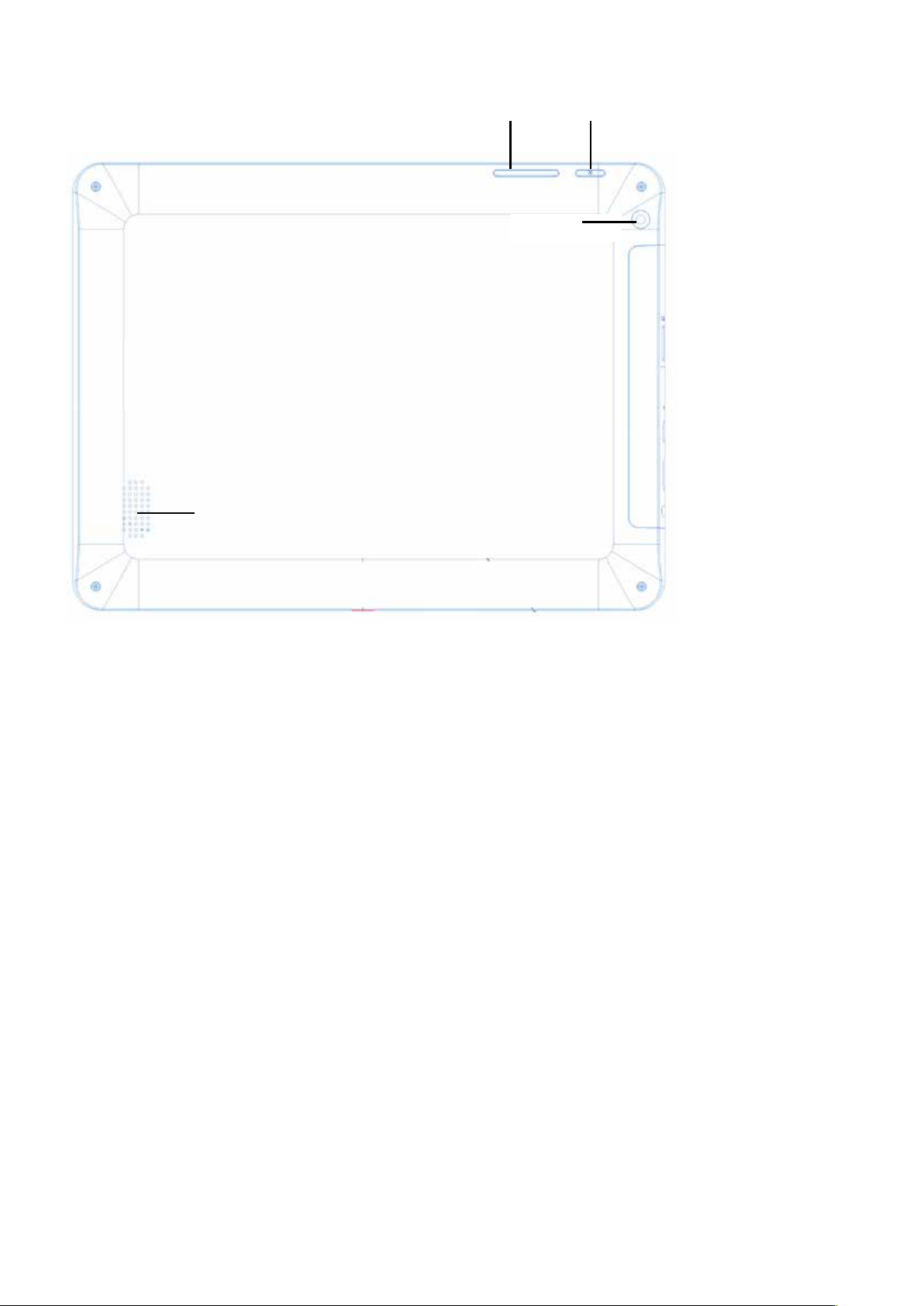
Ein- / Ausschalt-
Rückansicht:
Lautsprecher
Lautstärke
Rückkamera
Taste
2 Laden
Führen Sie die folgenden Schritte aus um den Tablet PC zu Laden.
1. Stecken Sie das Ladekabel in die dafür vorgesehene Buchse des Tablet PCs
2. Stecken Sie nun den Netzadapter in die Steckdose.
6
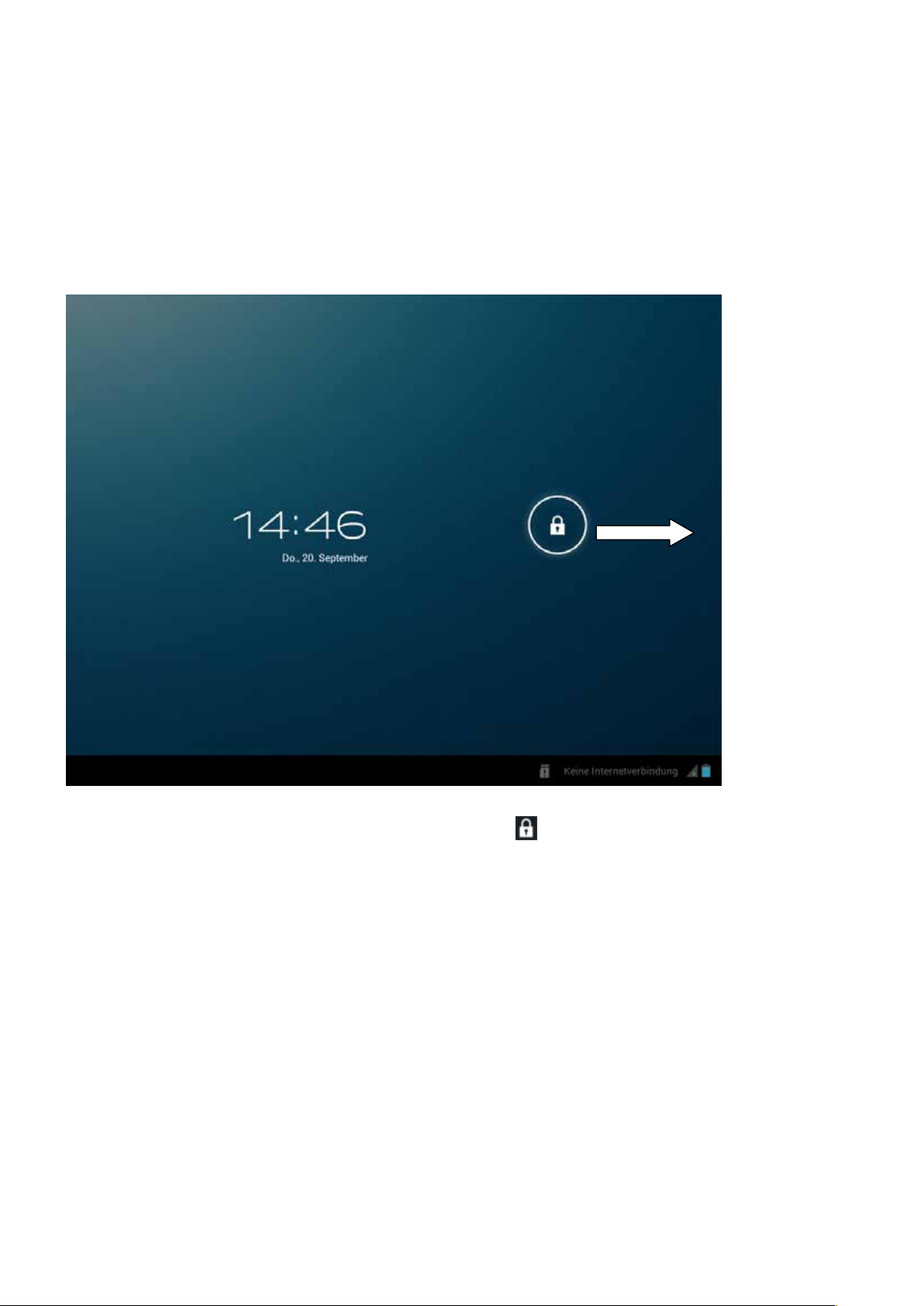
3 Einschalten
Zum Einschalten des Gerätes müssen Sie den „Ein-/Ausschalter“ solange gedrückt halten
bis das Startbild erscheint. So bald das Gerät hochgefahren ist, sehen sie den Startbildschirm. (Abb. kann je nach Modell abweichen).
Zum ‚Entsperren’ des Bildschirms ziehen Sie bitte das Schloss Symbol im Kreis
mit einem Finger nach rechts außen. Sie sehen danach den Hauptbildschirm.
7

Erläuterungen
Drücken um einen Schritt/Seite zurück zugehen.
Drücken um auf die Hauptbildschirm zukommen.
Drücken um die Übersicht der geöffneten Programme zu sehen.
Drücken um das Menü aufzurufen.
8

4 Ausschalten / Bereitschaft
Zum vollständigen Ausschalten des Tablet PCs halten Sie den „Ein-/Ausschalter“
solange gedrückt, bis das Fenster mit der Frage erscheint ob Sie das Gerät
ausschalten wollen. Bestätigen Sie mit „OK“ wenn Sie das Gerät vollständig
ausschalten wollen.
Sofern Sie das Gerät nur in den Bereitschafts-Modus (für einen baldigen Gebrauch
und schnellen Start) versetzen wollen, drücken Sie den Ein-/Ausschalter nur kurz.
Bitte beachten Sie dass der Tablet-PC im Bereitschafts-Modus noch einen, wenn
auch geringen, Stromverbrauch hat und sich der Akku in diesem Modus über mehrere
Tage dabei entleeren kann.
9

5 Systemsprache ändern
Bitte machen Sie sich zu erst mit ihrem Gerät vertraut. Ändern Sie die Systemsprache
in Ihre Landessprache, z.B. deutsch.
Um die Systemsprache zu ändern tippen Sie auf um die Einstellungen
zuöffnen. Wählen Sie im Bereich „Personal“ den Punkt „Language & input“ aus.
Tippen sie danach auf den Punkt „Language“ auf der rechten Seite. Nun erhalten
Sie eine Liste aller zur Verfügung stehenden Sprachen.
10

Wählen Sie hier ihre bevorzugte Sprache aus, z.B. Deutsch. Sobald Sie auf einen
Sprache drücken wird diese als Systemsprache hinterlegt.
Sie können die Systemsprache jederzeit über dieses Menü ändern.
11

6 Apps starten
Tippen Sie auf das App Symbol rechts oben auf dem Hauptbildschirm.
Tippen Sie nun auf das Icon der App, welche Sie starten möchten (z.B. Musik)
Auf diesem Bildschirm können Sie auch Widgets für den Hauptbildschirm auswählen.
12

7 Einstellungen öffnen
Zum Öffnen der „Einstellungen“ tippen Sie auf .
13

8 Datenverbindung über WLAN (WiFi) /
3 G (UMTS) / Bluetooth
8.1 WLAN
Um das Gerät mit dem WLAN zu verbinden, öffnen Sie die Einstellungen.
Wählen Sie WLAN im Bereich „Drahtlos & Netzwerke“ aus.
Tippen Sie nun auf „AUS“ neben „WLAN“. Sie haben nun das WLAN aktiviert und
der Schalter wechselt auf AN.
14

Wählen Sie nun im rechten Listenbereich das WLAN Netzwerk aus, mit dem Sie
verbinden möchten und geben Sie gegebenenfalls das benötigte Passwort ein.
15

Nun erscheint das Empfangsymbol im unteren rechten Rand des Bildschirms.
Es zeigt auch die Empfangsstärke an. Je mehr Segmente blau sind, umso besser der
Empfang.
8.2 3G/UMTS
Sie können Ihr Gerät über einen externen 3G/UMTS Stick mit dem Internet verbinden.
Der 3G/UMTS Stick ist im Lieferumfang nicht enthalten.
Nachdem Anschließen des externen 3G/UMTS Stick, gehen Sie in „Einstellungen“.
Wählen Sie unter „Drahtlos & Netzwerke“ den Punkt „3G“ aus und tippen Sie
anschließend auf das „Aus“ neben 3G. Sie haben nun das 3G aktiviert und der Schalter
wechselt auf AN. Drücken Sie nun auf der rechten Seite auf „Mobilfunknetze“.
16

Tippen Sie nun auf „Zugangspunkte“.
Und tippen Sie anschließend auf das Untermenü Symbol rechts oben auf
dem Bildschirm. Wählen Sie „Neuer APN“ aus.
17

Nach der Eingabe der Zugangsdaten drücken Sie auf und anschließend auf
„Speichern“.
Ihre Eingaben werden nun gespeichert und das Gerät baut eine 3G Verbindung auf.
8.3 Bluetooth
Um Ihr Gerät über Bluetooth mit einem andern Gerät zu verbinden, öffnen Sie
die Einstellungen. Wählen Sie Bluetooth im Bereich „Drahtlos & Netzwerke“ aus.
Tippen Sie nun auf „AUS“ neben „Bluetooth“. Sie haben nun das Bluetooth aktiviert
und der Schalter wechselt auf AN.
Nach der Aktivierung des Bluetooth werden automatisch alle sichtbaren Bluetooth
Geräte in der Umgebung gesucht und angezeigt. Um manuell noch mal nach
Bluetooth Geräten zusuchen, drücken Sie auf „Nach Geräten suchen“.
Um Ihr Gerät mit einem anderen Gerät zukoppeln tippen Sie auf das entsprechende
Gerät und bestätigen Sie, dass Sie die Kopplung durchführen möchten.
Möchten Sie Ihr Gerät für andere Geräte sichtbar machen, tippen Sie auf den
Namen Ihres Gerätes.
Der Standartname ist die Modelnummer des Gerätes.
18

Garantieerklärung
Bitte verwahren Sie den Kaufbeleg für dieses Gerät für die Dauer der Garantie auf, da er bei einer eventuellen
Reklamation beigefügt werden muss.
Sie (der Endverbraucher) erhalten 24 Monate Garantie mit beginn des Verkaufsdatums. Der Artikel wurde unter
Anwendung modernster Herstellungsverfahren gefertigt und strengen Qualitätskontrollen unterzogen.
Sollten während der Garantiezeit, Mängel auftreten, wenden Sie sich bitte ausschließlich an den Hersteller und
nicht an Ihren Händler, wo das Produkt bezogen wurde.
Hotline: 0511 - 270 496 90 oder support@first-servicecenter.de
Die Garantie gilt nicht für Schäden, die durch unsachgemäße Behandlung oder durch äußere Einwirkung (Wasser,
Sturz, Sonne, Schlag oder Bruch) verursacht wurden.
Kundenservice/Kontakt
Sollte Ihr Gerät einen Defekt aufweisen/Sie ein Problem damit haben, schicken Sie uns das Gerät bitte unter
Berücksichtigung der folgenden Punkte an die unten stehende Adresse.
1. Senden Sie uns Ihr Gerät immer im Originalkarton zu.
2. Fügen Sie ein Anschreiben mit einer Fehlerbeschreibung und Ihrer
vollständigen Adresse sowie
3. einer Kopie des Kaufbeleges bei.
4. Frankieren Sie das Paket, welches Sie an uns senden (ausreichend Porto).
Anschrift des Service Centers:
First Service Center. Kleine Düwelstr. 21 . 30171 Hannover
Telefonisch erreichen Sie unsere Hotline unter: +49 (0)511 - 270 496 90 sowie über
Fax +49 (0)511 - 161 253 6 und eMail: support@first-servicecenter.de
19

20

198
